Ak bol súbor PDF poškodený, je možné ho obnoviť. Na tento účel môžete použiť tri hlavné metódy. Sú to manuálne metódy, oficiálne softvérové nástroje OS Windows a nástroje Adobe. Existuje ešte jeden populárny program, ktorý vyniká – je to RecoveryToolbox pre PDF . Pozrime sa bližšie na každú metódu funkcie opravy PDF.

Tri manuálne spôsoby obnovenia odstránených súborov PDF
1 – Obnova z koša
Obnovenie odstráneného súboru prostredníctvom koša systému Windows je prvou metódou, ktorú by mal každý vyskúšať. Postupujte podľa týchto jednoduchých krokov:
- Otvorte kôš – zvyčajne sa nachádza na pracovnej ploche.
- Na vyhľadanie potrebného súboru použite vyhľadávací nástroj systému Windows.
- Kliknite pravým tlačidlom myši na súbor, ktorý chcete obnoviť – môžete ho tiež presunúť na plochu.
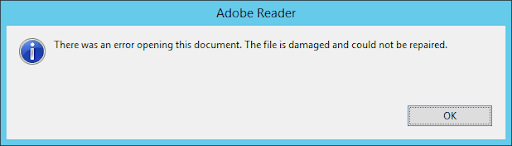
Otvorte súbor, ak nie je poškodený. Toto je najjednoduchšia metóda, ktorú by mal každý vyskúšať. Ak je však súbor poškodený, budete musieť na opravu súboru PDF použiť špeciálny softvér .
2 – Použite záložný súbor
Ak je súbor dôležitý, používateľ zvyčajne vytvorí záložný súbor na iných zariadeniach. Je veľmi dôležité aktualizovať tento súbor, ale aj skoršia verzia by bola mimoriadne užitočná. Ak sú údaje vymazané alebo poškodené, všetko, čo musíte urobiť, je získať rovnaký súbor z iného zariadenia a znova ho použiť.
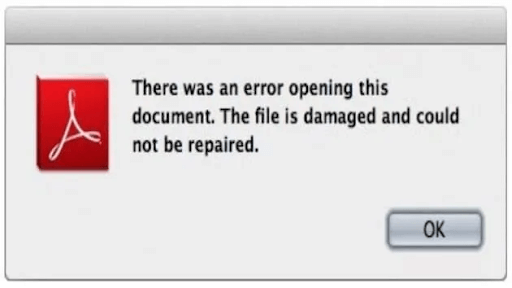
Táto metóda je pre čitateľov tohto článku zrejmá a dokonca triviálna, ale chceme im len pripomenúť, aké dôležité je vytvoriť záložný súbor a uložiť ho na USB alebo iné externé zariadenia. Dnes sa každý z nás spolieha na digitálne informácie a súbory by mali byť chránené.
3 – Softvér na obnovu dát
Na obnovenie súboru môžete použiť softvér ako Disk Drill alebo Fonelabs. Vo väčšine prípadov sú takéto programy veľmi intuitívne a ľahko sa používajú. Tieto nástroje môžete využiť, ak bol kôš úmyselne vyprázdnený alebo ak boli súbory automaticky odstránené. Vo väčšine prípadov by ste mohli otvoriť obnovené súbory PDF, ale niekedy budete musieť obnoviť poškodené súbory. Tento typ softvéru môže mať obe funkcie – na obnovenie odstránených súborov a obnovenie poškodených súborov.
Stačí si vybrať prvý program, ktorý ste našli počas vyhľadávania Google, nainštalovať ho a vyskúšať.
Obnovenie poškodeného súboru PDF pomocou nástrojov systému Windows
Hľadanie dočasných súborov
Dočasný súbor je kópia akéhokoľvek stiahnutého alebo otvoreného súboru, ktorý sa dočasne vytvorí počas spustenia programu. Tieto súbory by sa neodstránili, ak bol operačný systém vypnutý stlačením tlačidla reset alebo v dôsledku systémovej chyby.
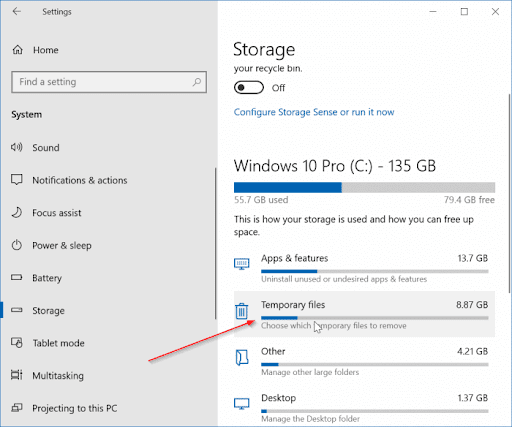
Tieto súbory majú príponu .tmp. Tieto súbory nájdete a použijete ich bežným spôsobom tak, že ich otvoríte. Postupujte podľa týchto jednoduchých krokov na umiestnenie týchto súborov:
- Stlačte tlačidlo Štart – zvyčajne sa nachádza v ľavom dolnom rohu pracovnej plochy.
- Použite nástroje na vyhľadávanie súborov – stačí stlačiť tlačidlo Štart a začať písať názov súboru a na jeho koniec pridať príponu .tmp.
- Súbory môžete vyhľadávať aj manuálne otvorením priečinka Temporary Files – stačí sa posúvať a sledovať potrebný súbor.
- Keď nájdete potrebný súbor, presuňte ho na plochu a skúste ho otvoriť.
Táto metóda je relatívne nespoľahlivá, pretože takéto súbory by sa mohli poškodiť, ak OS nebol vypnutý normálnym spôsobom.
Obnova záložných súborov
Vytvorenie záložného súboru je jednou z hlavných funkcií systému Windows. To znamená, že operačný systém Windows vytvorí kópiu takmer každého súboru a uloží ju do špeciálneho priečinka, takže každý používateľ bude môcť tieto súbory použiť, ak sa niečo pokazí s originálom.
Stlačte tlačidlo Štart a otvorte vyhľadávací nástroj. Potom by ste mali vyhľadať záložný súbor zadaním presného názvu tohto súboru. Kliknite na Obnoviť súbor a skúste ho otvoriť. Vo väčšine prípadov budete môcť tento súbor použiť normálnym spôsobom, ak nebol poškodený.
Môže vám spoločnosť Adobe pomôcť obnoviť súbor?
V skutočnosti vám táto spoločnosť nemôže pomôcť obnoviť poškodený súbor v počítači, ak bol poškodený alebo odstránený. Ak pôjdete na oficiálnu stránku, poskytnú vám iba všeobecné rady, ako sa s problémom vysporiadať. Toto sú kroky, ktoré ponúkajú každému používateľovi:
- Nainštalujte alebo preinštalujte program do počítača.
- Nastavte program ako predvolený nástroj na otvorenie každého súboru s potrebnou príponou.
- Aktualizujte program.
- Opravte program, ak nefungoval správnym spôsobom.
Navrhnú tiež kontaktovať tím, ale táto metóda je sotva najjednoduchšia, pretože určite navrhnú rovnaké kroky, ktoré boli uvedené vyššie.
Stále však môžete použiť jednu metódu, ktorá vám môže pomôcť uložiť textové údaje. Môžete skúsiť otvoriť súbor pomocou nástroja Windows Poznámkový blok. Ak sa vám to podarilo, stačí skopírovať text do dokumentu programu Word a uložiť ho. Potom ho môžete previesť do potrebného formátu. Ak však súbor otvárate pomocou nástroja Poznámkový blok, nebudete môcť uložiť obrázky a iné grafické údaje.
Recovery Toolbox pre PDF – spoľahlivý nástroj
Tento program možno použiť ako poslednú možnosť alebo ako prvú možnosť. Spoločnosť ponúka DEMO verziu a to znamená, že súbor budete môcť bezplatne obnoviť.
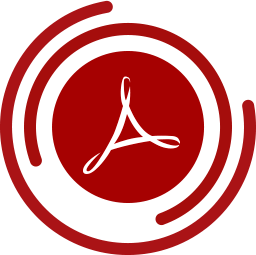
Hlavnou funkciou tohto softvéru je otvárať poškodené a odstránené súbory a je super efektívny. Nezáleží na tom, či sa vám nepodarilo otvoriť súbor pomocou iných softvérových nástrojov – Recovery Toolbox pre PDF je to pravé. Hlavnou nevýhodou je však skutočnosť, že po skončení DEMO verzie budete musieť zaplatiť za licenciu na používanie tohto nástroja.
Ak chcete obnoviť súbor, budete musieť nainštalovať program. Otvorte ho a pozrite sa na hlavnú obrazovku – program vám navrhne vybrať poškodený súbor (1). Potom ju analyzuje a otvorí – túto verziu si môžete znova uložiť a už nebude poškodená (2,3). Ak bol súbor odstránený, budete ho musieť nájsť a obnoviť pomocou metód, ktoré sme opísali vyššie.
Tu sú kroky na obnovenie poškodeného súboru PDF pomocou offline verzie:
1
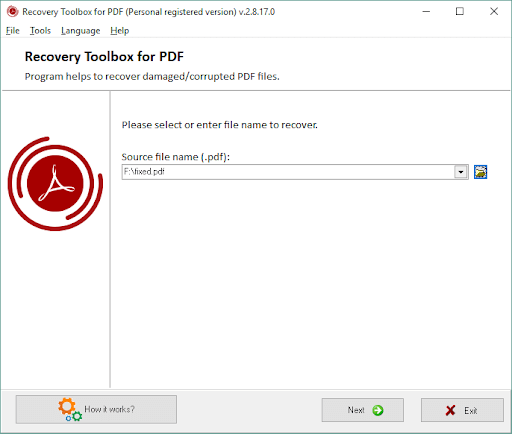
2.
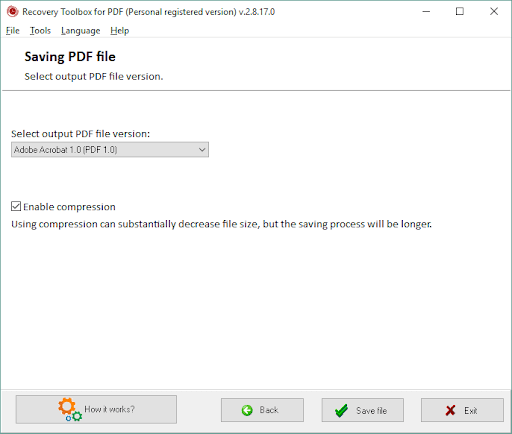
3.
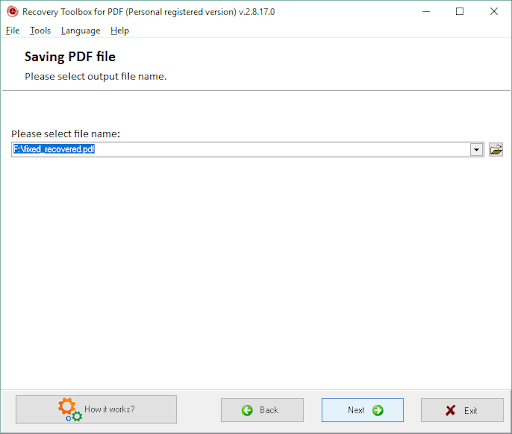
4. Posledný krok
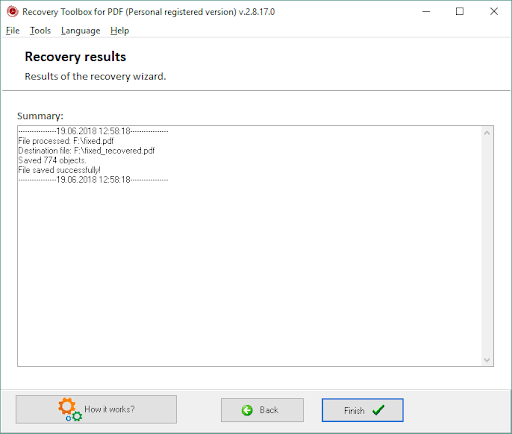
ALEBO
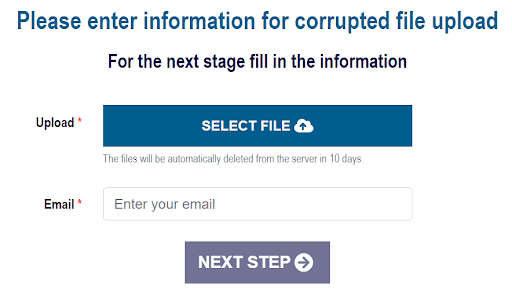
Môžete nahrať svoj súbor na https://pdf.recoverytoolbox.com/online/ , chvíľu počkať, zobraziť ukážku toho, čo bolo obnovené, a potom za to zaplatiť.
Dúfame, že poskytnuté nástroje a metódy vám pomôžu problém vyriešiť. Začnite s bezplatnými manuálnymi metódami a potom skúste použiť špeciálny softvér. Určite existuje spôsob, ako obnoviť súbor PDF do pôvodného stavu, aby ste ho mohli znova použiť.
![[100 % vyriešené] Ako opraviť hlásenie „Chyba pri tlači“ v systéme Windows 10? [100 % vyriešené] Ako opraviť hlásenie „Chyba pri tlači“ v systéme Windows 10?](https://img2.luckytemplates.com/resources1/images2/image-9322-0408150406327.png)

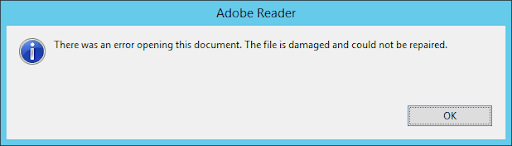
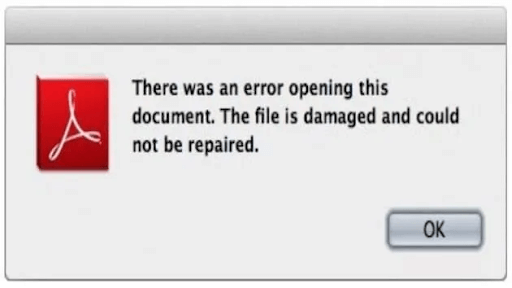
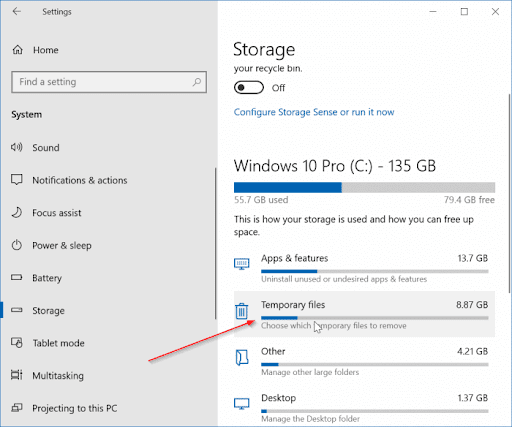
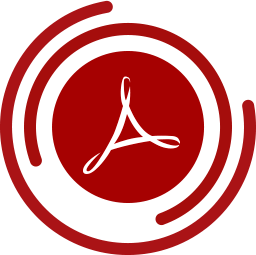
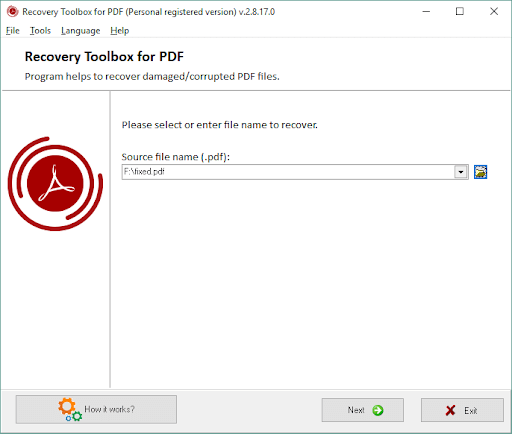
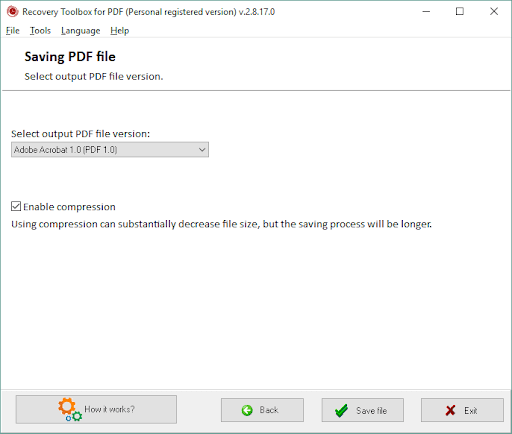
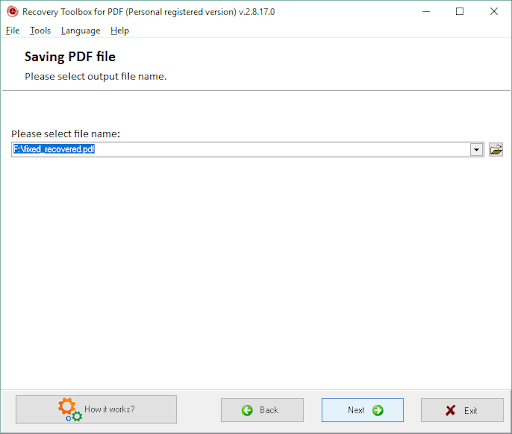
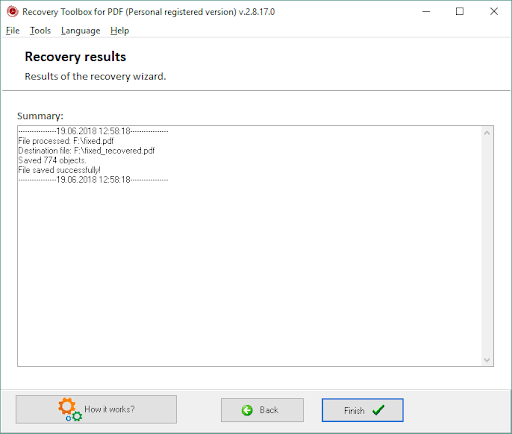
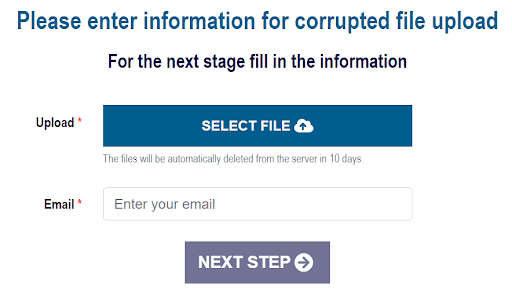




![OPRAVENÉ: Tlačiareň v chybovom stave [HP, Canon, Epson, Zebra & Brother] OPRAVENÉ: Tlačiareň v chybovom stave [HP, Canon, Epson, Zebra & Brother]](https://img2.luckytemplates.com/resources1/images2/image-1874-0408150757336.png)

![Ako opraviť aplikáciu Xbox, ktorá sa neotvorí v systéme Windows 10 [RÝCHLE GUIDE] Ako opraviť aplikáciu Xbox, ktorá sa neotvorí v systéme Windows 10 [RÝCHLE GUIDE]](https://img2.luckytemplates.com/resources1/images2/image-7896-0408150400865.png)

